对于Domino 8.5服务器的迁移,其基本思路是:在新服务器上安装相同版本的Domino服务器,但是一定不要配置它,然后从旧服务器上把数据目录data和notes.ini文件移植到新服务器上。新服务器相应DNS要做好解析,然后稍微配置Domino即可使用。具体的迁移及配置过程,如下:
第一步、安装和旧服务器相同版本的Domino。我们这是以Domino8.5.2为例,来进行迁移。有关Domino的安装就不在此做详细介绍。安装完Domino及其相应的软件后,我们不要进行任何的配置。同时还要把新服务器IP地址修改成和旧服务器的IP地址一样(建议此时新服务器断网或离线操作)。
第二步、停止旧服务器Domino服务,然后复制Domino服务器安装目录的data文件夹及notes.ini文件到新服务器的Domino服务器安装目录覆盖即可。
第三步、找到data文件夹下的admin.id及cert.id并复制到桌面上。等会在配置Domino服务器时,我们需要这两个文件。断开旧服务器的网络连接,以下所有的操作都是在新服务器上进行。打开新服务器Domino安装目录的notes.ini文件。查看器相应的目录是否和当前的Domino安装目录一致。如果不一致,我们需要进行修改。如下图:
Notes.ini检查完毕后,我们就要启动Domino服务。双击桌面的Lotus Domino Server。
你会发现系统出现这样的错误信息:
An error occurred during license use management initialization. Ensure that you are running Domino with a valid license file.
那是因为缺少一个注册文件。我们只需把下面的内容保存为domino.reg,然后双击导入注册表即可。
Windows Registry Editor Version 5.00
[HKEY_LOCAL_MACHINE\SOFTWARE\Lotus\Domino]
"Path"="d:\\IBM\\Lotus\\Domino"
"DataPath"="d:\\IBM\\Lotus\\Domino\\data"
"Description"="Lotus Domino"
"Name"="nserver.exe"
"Version"=dword:00000008
"Partitions"="1,"
"SetupType"="EnterpriseServer"
"Express"=""
注意上述内容中的红色部分为Domino服务器的安装目录。如果你在安装Domino Administrator时的目录也是此目录的话。那么即是你按照此方法操作也是不可行的,除非你卸载Domino Administrator。
以上操作完毕后,我们就可以正常启动Domino服务了,如下图:
Domino服务已经启动了,我们现在启动Domino Administrator客户端来配置Domino。此时系统会提示你输入相应的用户名及服务器名称如下图:
其中的“姓名”为Domino管理员的用户名,“Domino服务器名称”为目前Domino服务器的IP地址或者直接填写ilanni.com也可以。
在弹出的窗口中,找到我们前边提到的两个文件中的一个admin.id。此文件是Administrator用户的标志文件。
在此输入Administrator用户的密码。
如果出现以上的界面,那说明我们的Domino Administrator已经和Domino成功建立连接了。但是此时,系统又会出现,如下的错误提示窗口:
这个是因为此时Domino服务器连接还是旧服务器的,我们需要对此就行相应的配置。点击“确定”,我们就进入如下的界面:
请注意此时图中连接的是本地域,而不是网络域。我们现在打开“文件”—“设置场所”—“编辑当前场所”,如下图: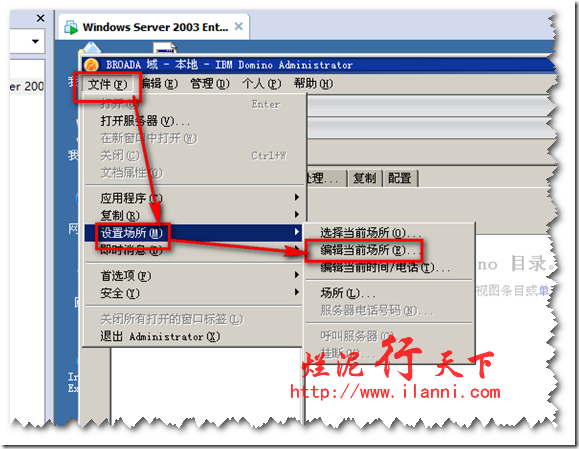
在“服务器”选项下找到“宿主/邮件服务器”,修改为当前服务器的IP地址
“保存并关闭”后,我们来测试下是否能连接。打开“文件”—“首选项”—“ 用户首选项”,如下图:
然后找到“端口”—“TCPIP”—“跟踪”,如下图:
在“目标”中选择我们要连接的服务器,现在系统已经默认了。我们只需点击“跟踪”,出现如下的提示信息,说明已经正常连接了。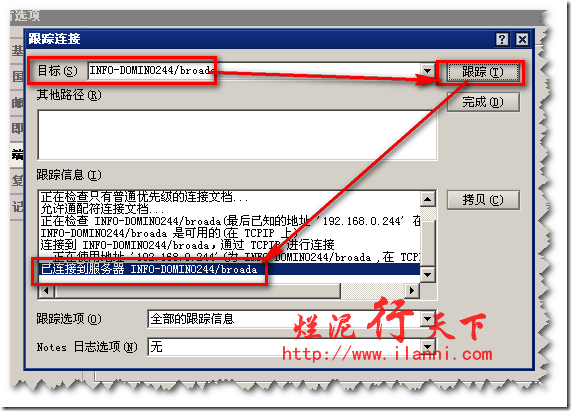
然后我们现在来正式连接Domino服务器。打开“文件”—“打开服务器”,然后选择我们要连接的服务器。如下图:
通过下图,我们可以看到。旧服务器上的人员及其相应的资料都已经完全迁移过来了,如下图:
那我们在来看看相应的邮件是否出现丢失?使用邮件客户端,连接Domino服务器。
可以看到以前的邮件没有丢失。
到此,Domino 8.5服务器迁移完成。
未经允许不得转载:烂泥行天下 » 烂泥:Domino8.5服务器迁移方案
 烂泥行天下
烂泥行天下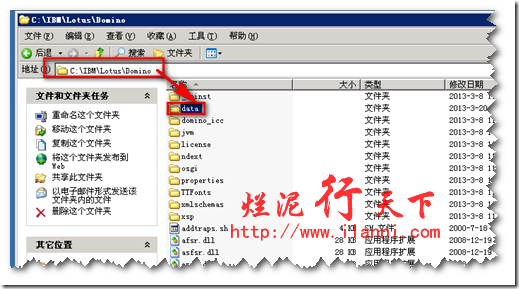
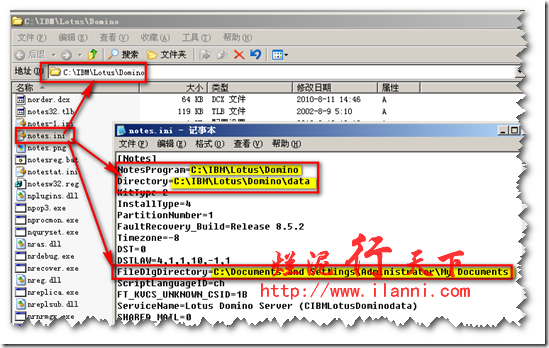
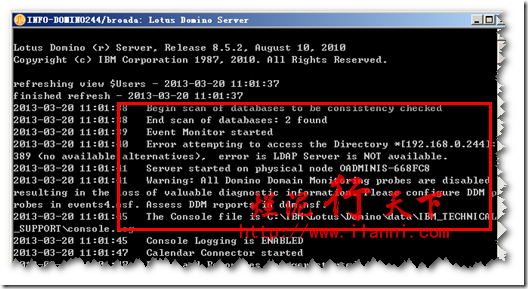
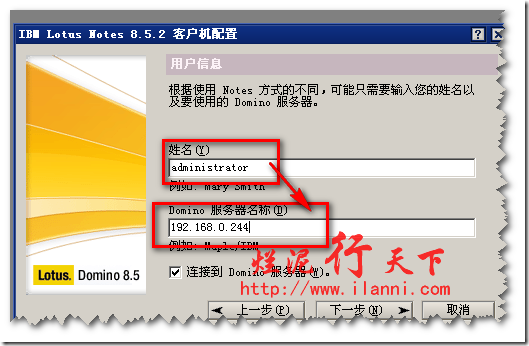
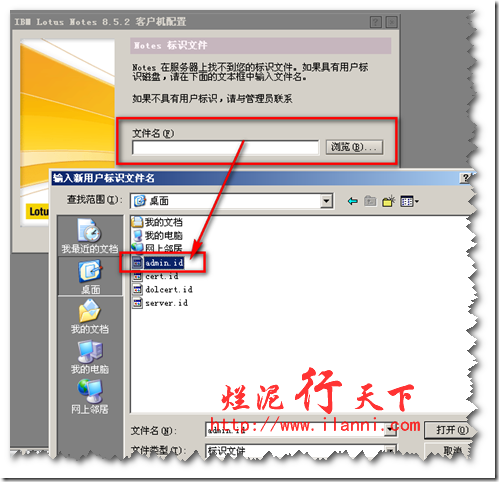
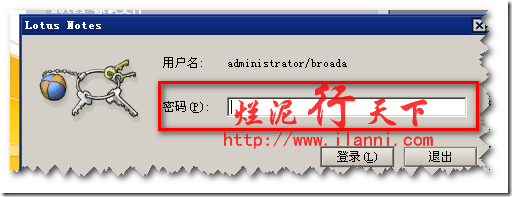
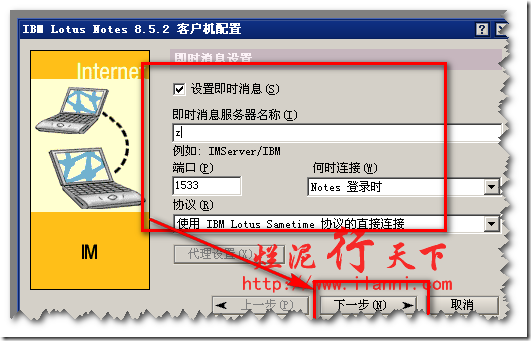
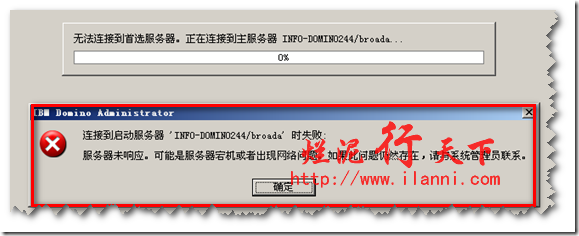
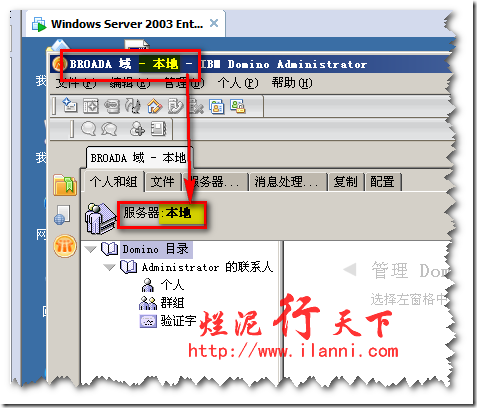
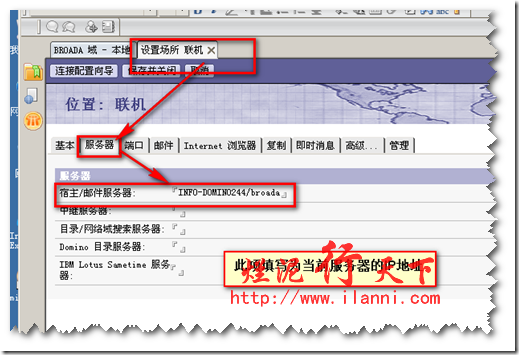
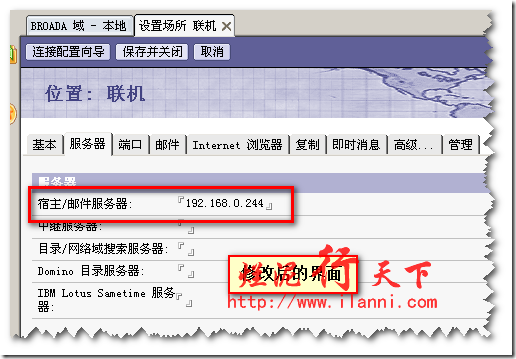
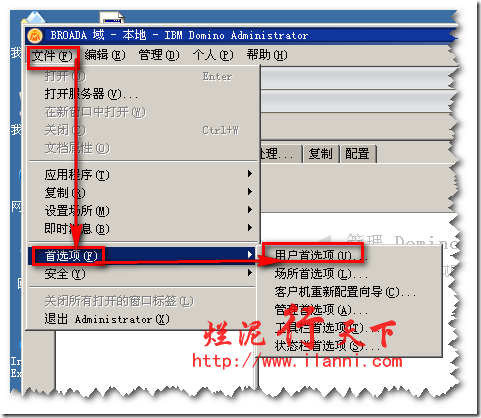
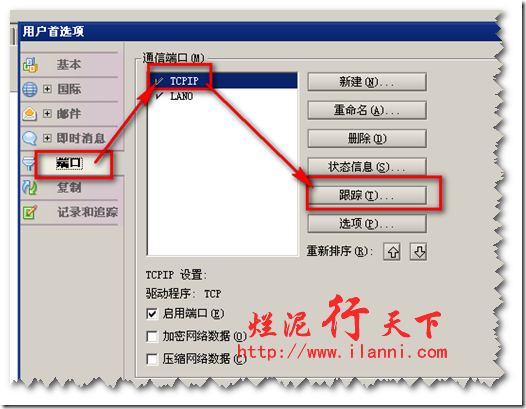
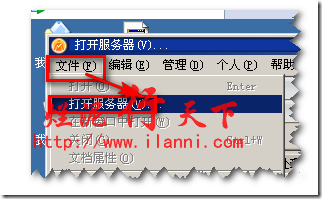
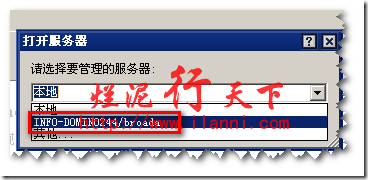
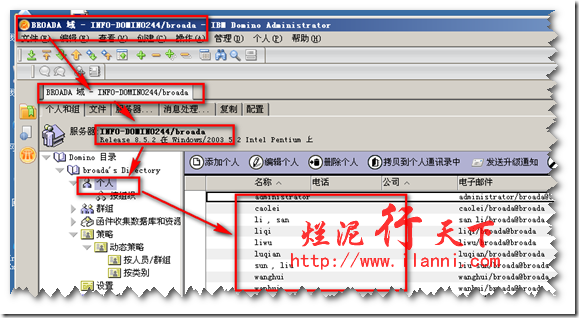
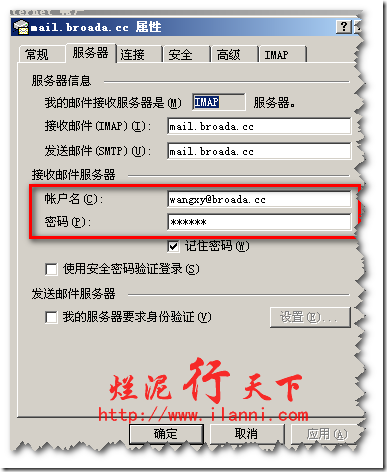
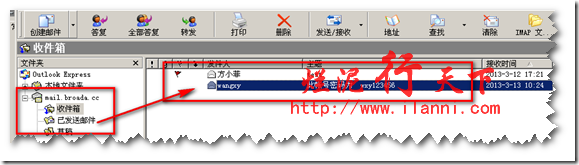
 烂泥:OpenLDAP安装与配置,通过docker方式(三)
烂泥:OpenLDAP安装与配置,通过docker方式(三) 烂泥:通过docker加速下载国外文件
烂泥:通过docker加速下载国外文件 烂泥:base64加密与解密
烂泥:base64加密与解密 烂泥:jfrog artifactory的安装与使用
烂泥:jfrog artifactory的安装与使用 烂泥:yum安装php5.6
烂泥:yum安装php5.6 烂泥:openldap主从搭建与配置
烂泥:openldap主从搭建与配置 烂泥:squid与openldap集成
烂泥:squid与openldap集成 烂泥:squid代理服务器安装与配置
烂泥:squid代理服务器安装与配置
